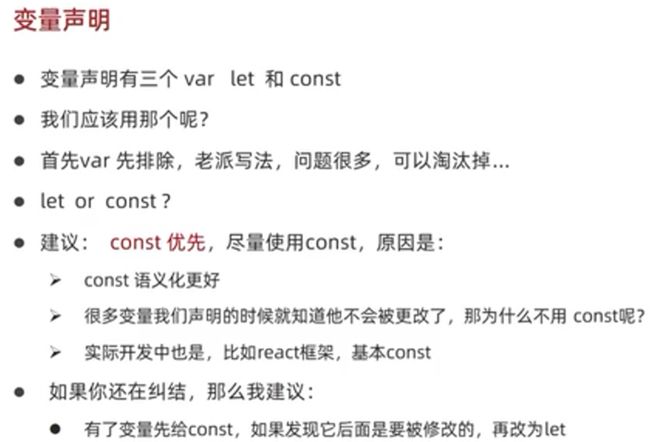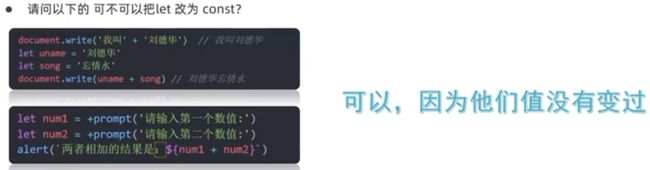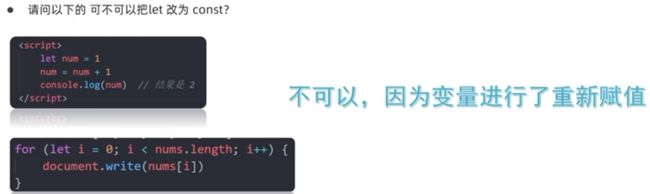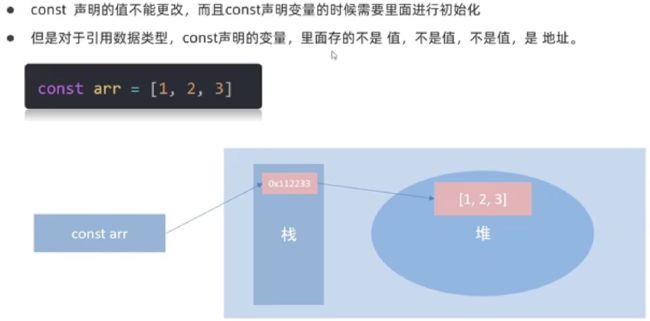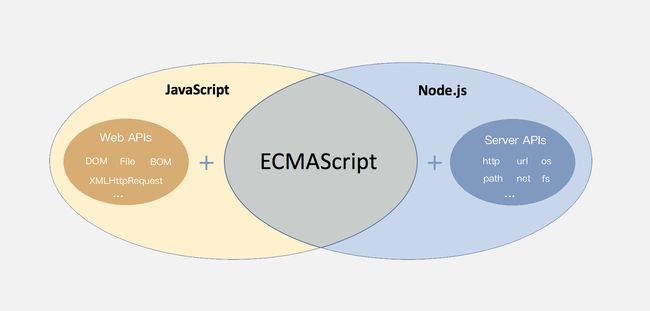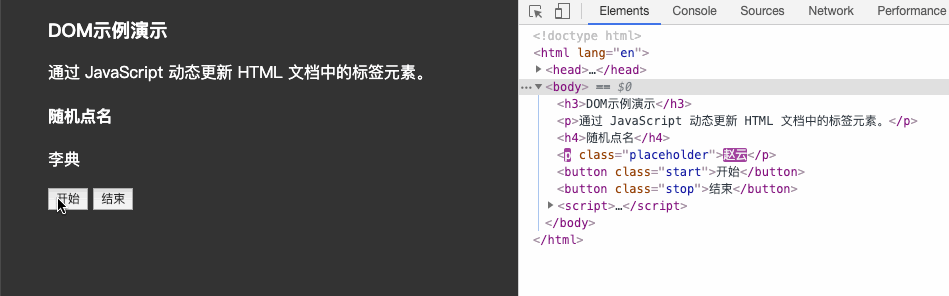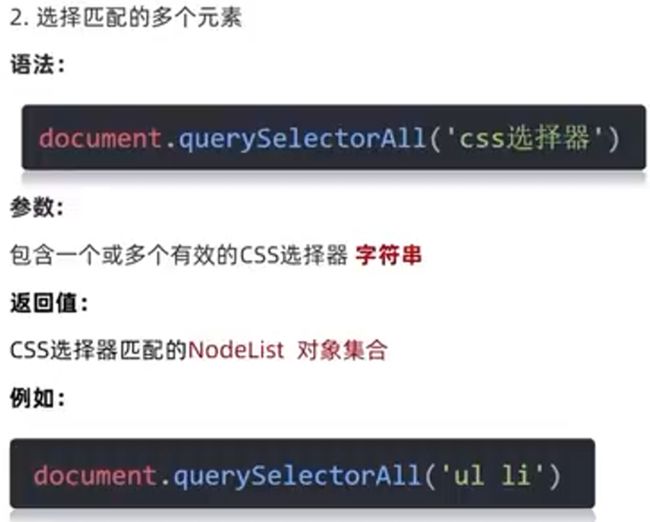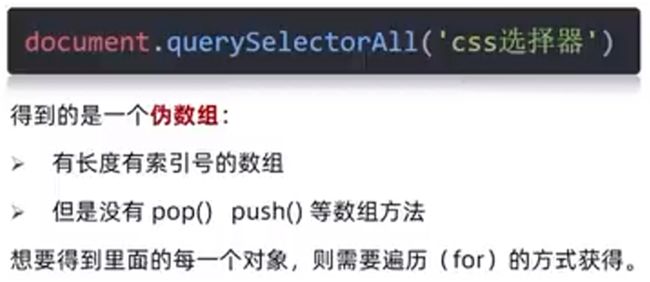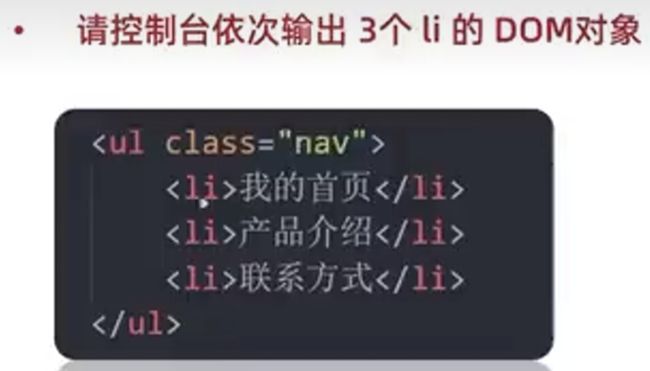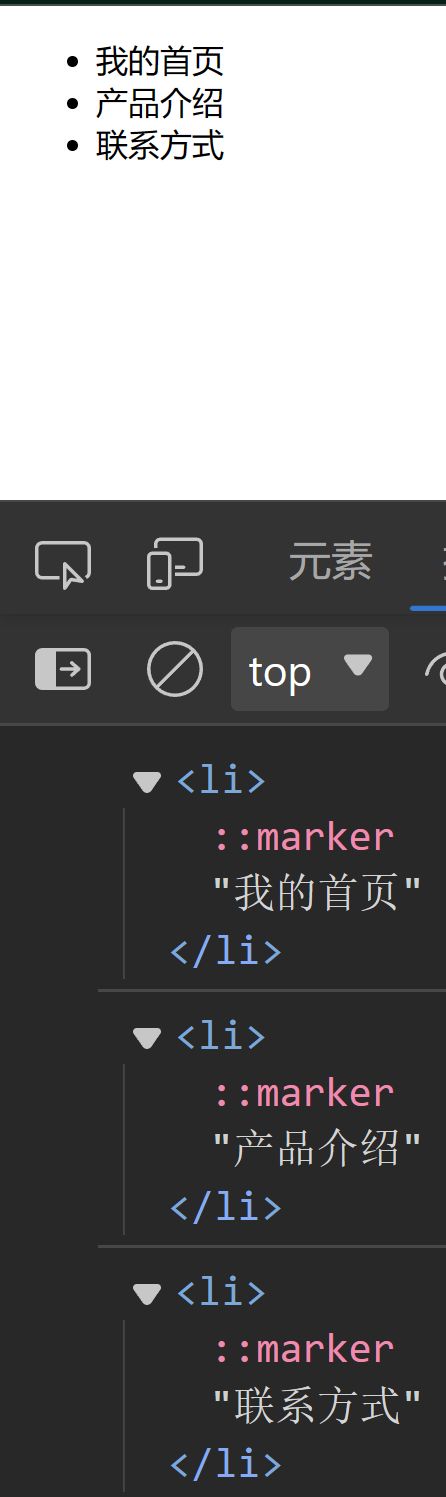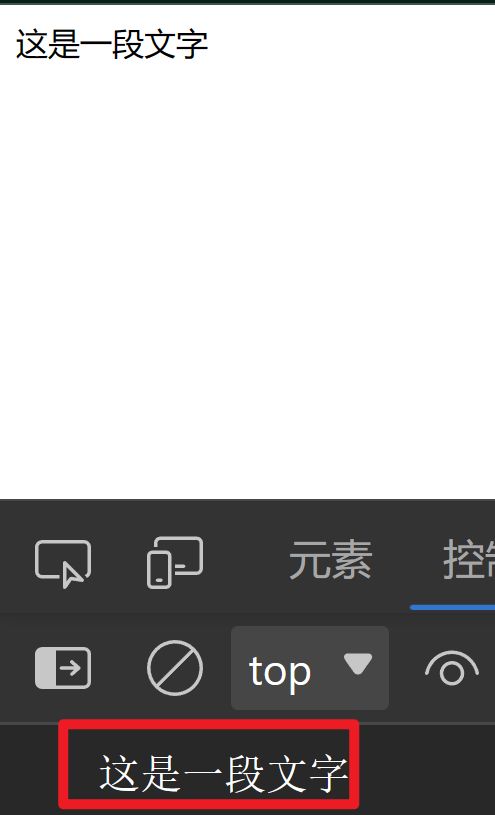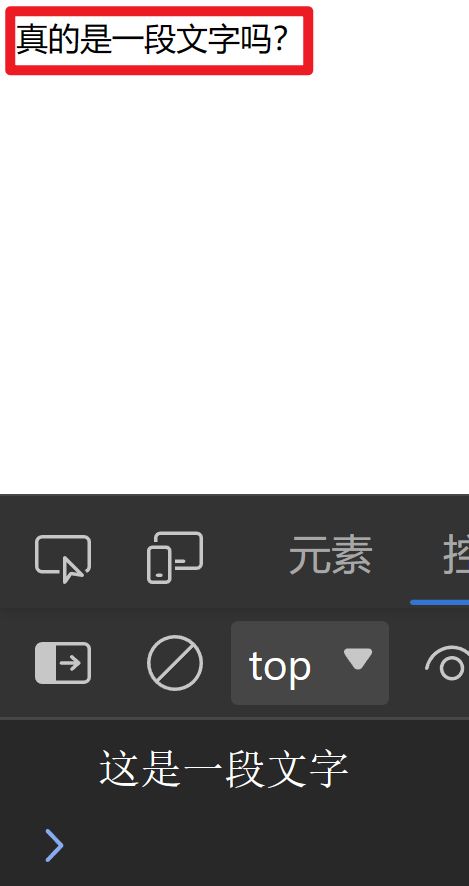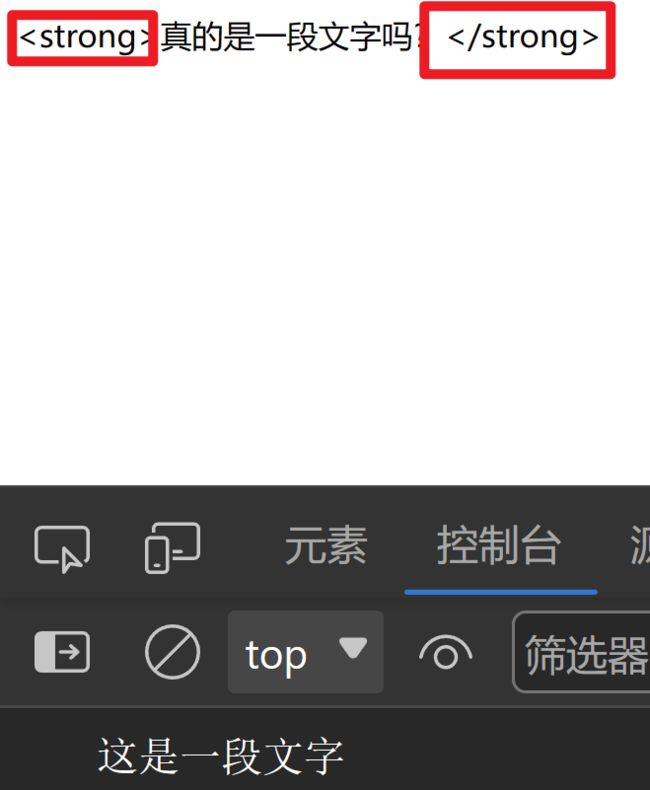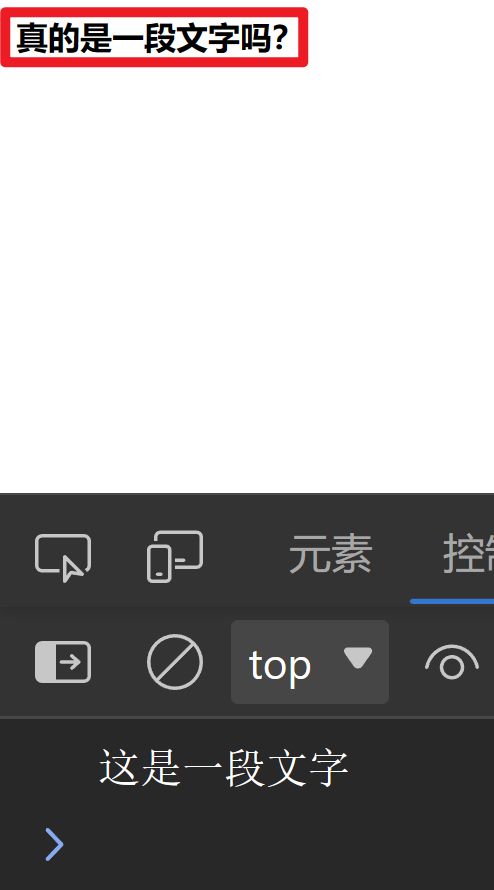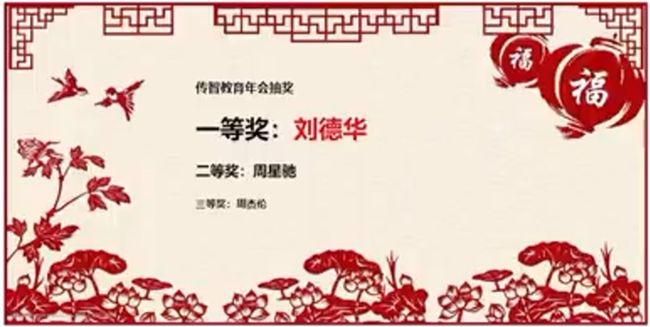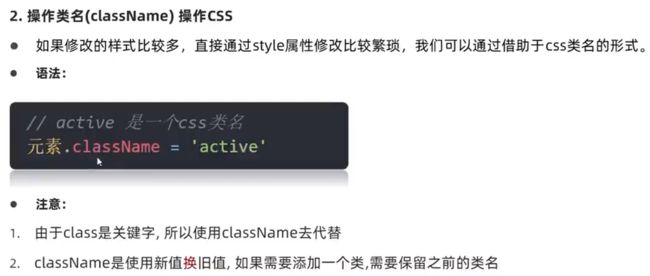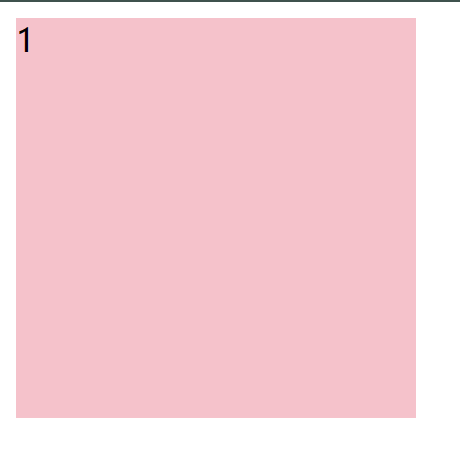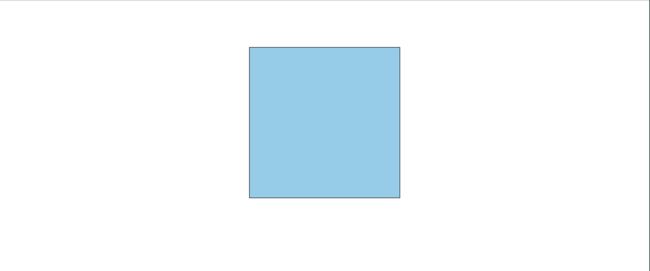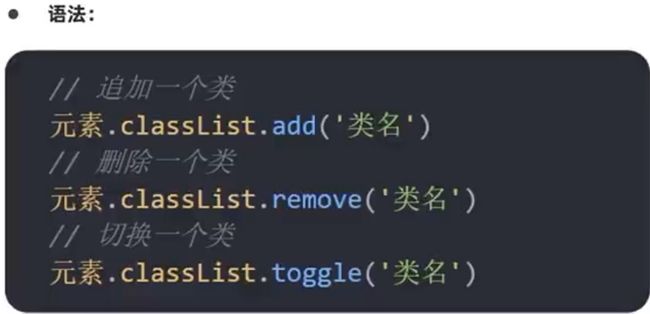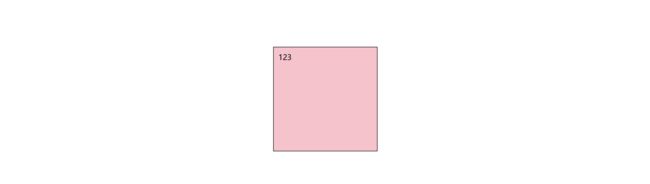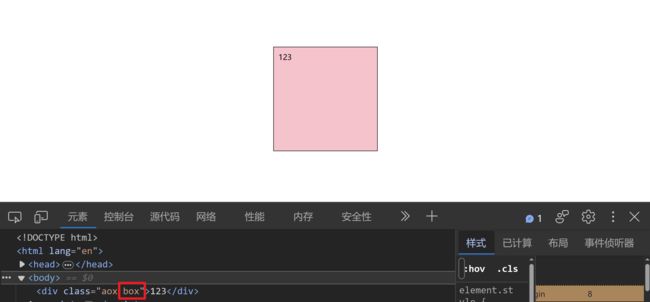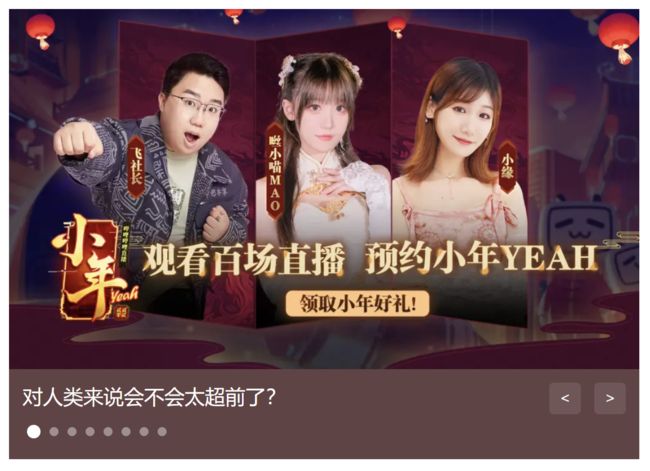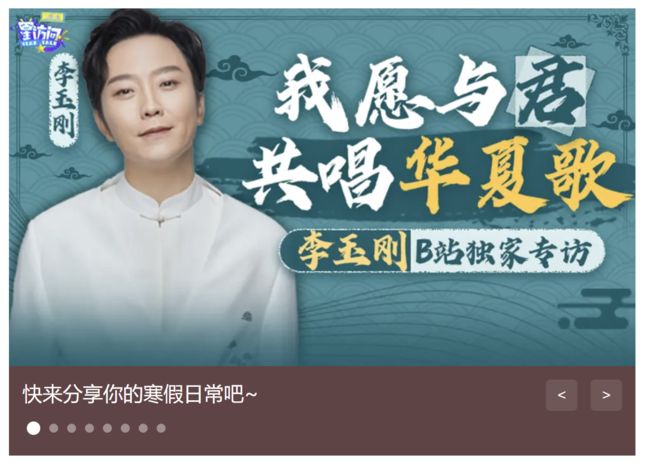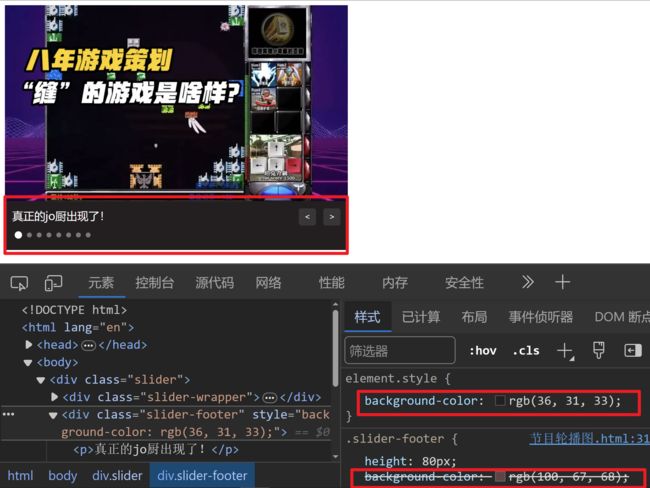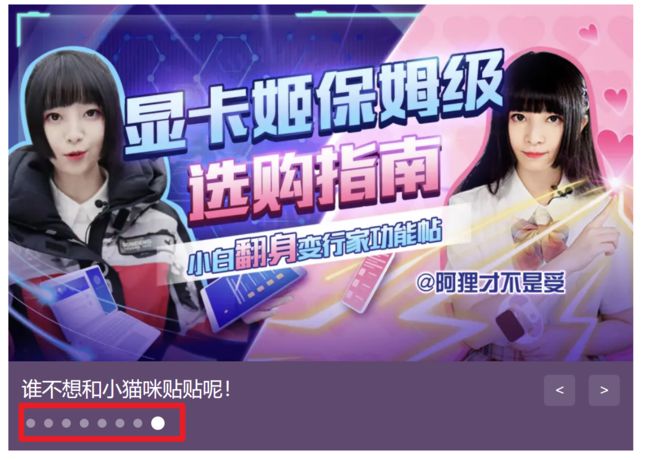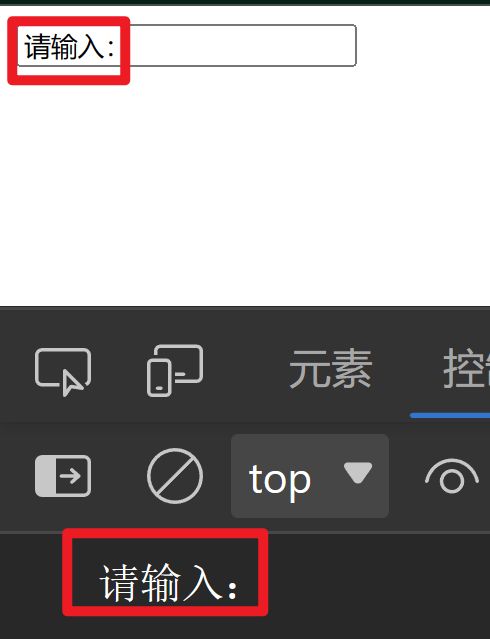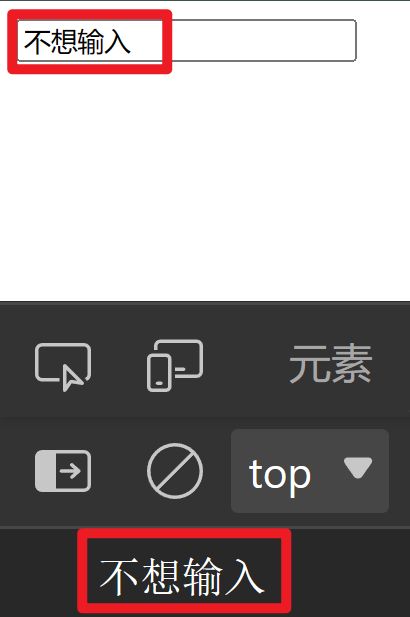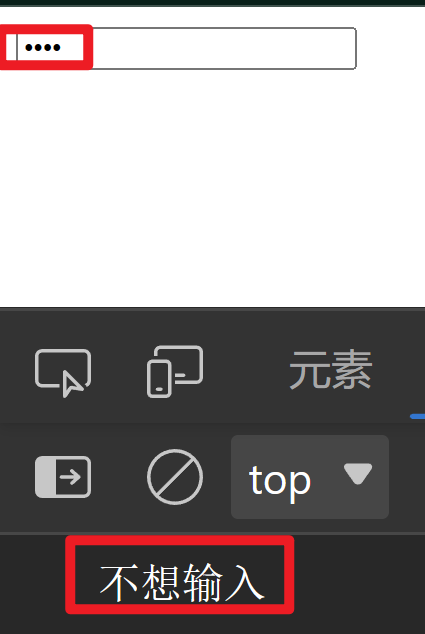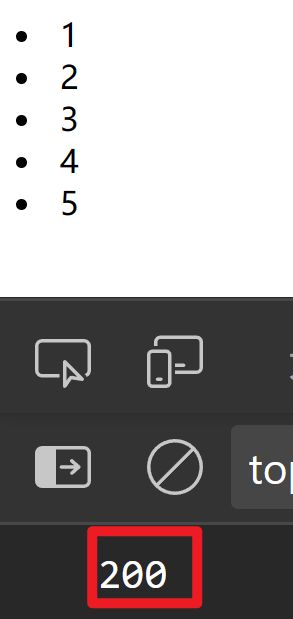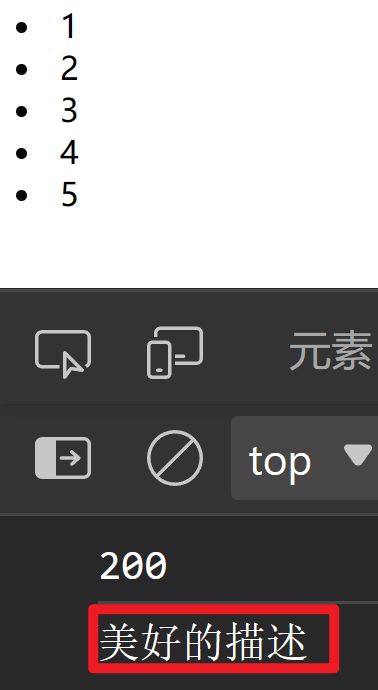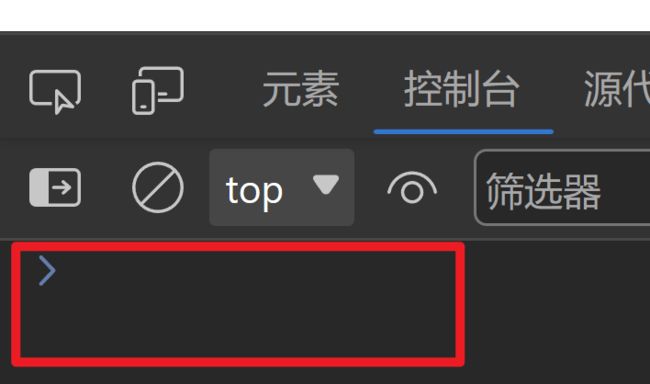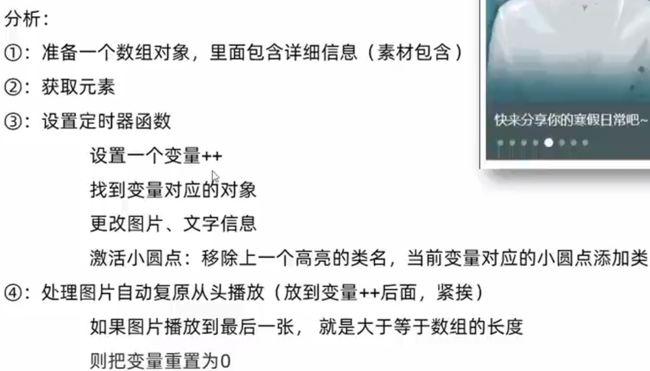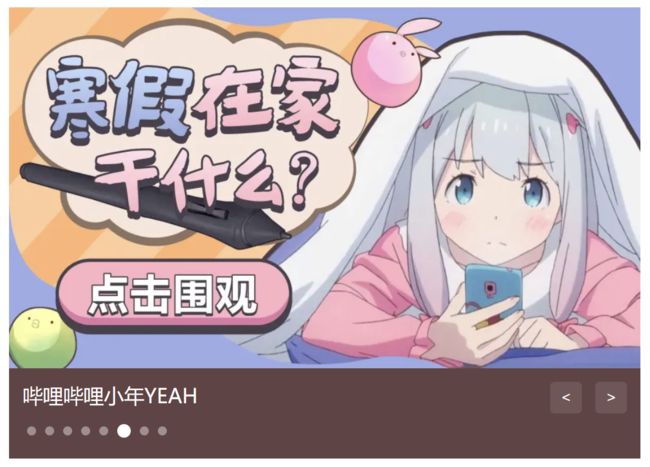Web APIs—介绍、获取DOM对象、操作元素内容、综合案例—年会抽奖案例、操作元素属性、间歇函数、综合案例—轮播图定时器版
版本说明
当前版本号[20231204]。
| 版本 | 修改说明 |
|---|---|
| 20231204 | 初版 |
目录
文章目录
- 版本说明
- 目录
-
- 复习
- 变量声明
- Web APIs - 第1天笔记
-
- 介绍
-
- 概念
-
- DOM 树
- DOM 节点
- document
- 获取DOM对象
-
- 案例— 控制台依次输出3个li的DOM对象
- 操作元素内容
- 综合案例——年会抽奖案例
- 操作元素属性
-
-
- 常用属性修改
- 控制样式属性
-
- 案例一 轮播图随机版
- 操作表单元素属性
- 自定义属性
-
- 间歇函数
- 综合案例-轮播图定时器版
复习
splice() 方法用于添加或删除数组中的元素。
**注意:**这种方法会改变原始数组。
- 删除数组:
splice(起始位置, 删除的个数)
比如:
let arr = ['red', 'green', 'blue']
arr.splice(1,1) // 删除green元素
console.log(arr) // ['red, 'blue']
- 添加元素
splice(起始位置,删除个数,添加数组元素)
let arr = ['red', 'green', 'blue']
//arr.splice(1, 0, 'pink') // 在索引号是1的位置添加 pink
//console.log(arr) // ['red', 'pink', 'green', 'blue']
arr.splice(1, 0, 'pink', 'hotpink') // 在索引号是1的位置添加 pink hotpink
console.log(arr) // ['red', 'pink', 'hotpink', 'green', 'blue']
变量声明
问题一:
问题二:
关于声明的值还是引用数据:
Web APIs - 第1天笔记
了解 DOM 的结构并掌握其基本的操作,体验 DOM 的在开发中的作用
- 知道 ECMAScript 与 JavaScript 的关系
- 了解 DOM 的相关概念及DOM 的本质是一个对象
- 掌握查找节点的基本方法
- 掌握节点属性和文本的操作
- 能够使用间歇函数创建定时任务
介绍
知道 ECMAScript 与 JavaScript 的关系,Web APIs 是浏览器扩展的功能。
严格意义上讲,我们在 JavaScript 阶段学习的知识绝大部分属于 ECMAScript 的知识体系,ECMAScript 简称 ES 它提供了一套语言标准规范,如变量、数据类型、表达式、语句、函数等语法规则都是由 ECMAScript 规定的。浏览器将 ECMAScript 大部分的规范加以实现,并且在此基础上又扩展一些实用的功能,这些被扩展出来的内容我们称为 Web APIs。
ECMAScript 运行在浏览器中然后再结合 Web APIs 才是真正的 JavaScript,Web APIs 的核心是 DOM 和 BOM。
扩展阅读:ECMAScript 规范在不断的更新中,存在多个不同的版本,早期的版本号采用数字顺序编号如 ECMAScript3、ECMAScript5,后来由于更新速度较快便采用年份做为版本号,如 ECMAScript2017、ECMAScript2018 这种格式,ECMAScript6 是 2015 年发布的,常叫做 EMCAScript2015。
关于 JavaScript 历史的扩展阅读。
知道 DOM 相关的概念,建立对 DOM 的初步认识,学习 DOM 的基本操作,体会 DOM 的作用
DOM(Document Object Model——文档对象模型)是将整个 HTML 文档的每一个标签元素视为一个对象,这个对象下包含了许多的属性和方法,通过操作这些属性或者调用这些方法实现对 HTML 的动态更新,为实现网页特效以及用户交互提供技术支撑。
简言之 DOM 是用来动态修改 HTML 的,其目的是开发网页特效及用户交互。
观察一个小例子:
上述的例子中当用户分分别点击【开始】或【结束】按钮后,通过右侧调试窗口可以观察到 html 标签的内容在不断的发生改变,这便是通过 DOM 实现的。
概念
DOM 树
DOCTYPE html>
<html lang="en">
<head>
<meta charset="UTF-8">
<meta name="viewport" content="width=device-width, initial-scale=1.0">
<title>标题title>
head>
<body>
文本
<a href="">链接名a>
<div id="" class="">文本div>
body>
html>
如下图所示,将 HTML 文档以树状结构直观的表现出来,我们称之为文档树或 DOM 树,文档树直观的体现了标签与标签之间的关系。
DOM 节点
节点是文档树的组成部分,每一个节点都是一个 DOM 对象,主要分为元素节点、属性节点、文本节点等。
- 【元素节点】其实就是 HTML 标签,如上图中
head、div、body等都属于元素节点。 - 【属性节点】是指 HTML 标签中的属性,如上图中
a标签的href属性、div标签的class属性。 - 【文本节点】是指 HTML 标签的文字内容,如
title标签中的文字。 - 【根节点】特指
html标签。 - 其它…
document
document 是 JavaScript 内置的专门用于 DOM 的对象,该对象包含了若干的属性和方法,document 是学习 DOM 的核心。
<script>
// document 是内置的对象
// console.log(typeof document);
// 1. 通过 document 获取根节点
console.log(document.documentElement); // 对应 html 标签
// 2. 通过 document 节取 body 节点
console.log(document.body); // 对应 body 标签
// 3. 通过 document.write 方法向网页输出内容
document.write('Hello World!');
script>
上述列举了 document 对象的部分属性和方法,我们先对 document 有一个整体的认识。
获取DOM对象
案例— 控制台依次输出3个li的DOM对象
参考代码:
<script>
// 获取所有的li元素
const p = document.querySelectorAll('li')
// 遍历所有的li元素并输出
for(let i = 0 ; i < p.length; i++)
{
console.log(p[i])
}
script>
在控制台的输出结果:
- 了解其他方式
- getElementById
- getElementsByTagName
DOCTYPE html>
<html lang="en">
<head>
<meta charset="UTF-8">
<meta name="viewport" content="width=device-width, initial-scale=1.0">
<title>DOM - 查找节点title>
head>
<body>
<h3>查找元素类型节点h3>
<p>从整个 DOM 树中查找 DOM 节点是学习 DOM 的第一个步骤。p>
<ul>
<li>元素li>
<li>元素li>
<li>元素li>
<li>元素li>
ul>
<script>
const p = document.querySelector('p') // 获取第一个p元素
const lis = document.querySelectorAll('li') // 获取第一个p元素
script>
body>
html>
总结:
- document.getElementById 专门获取元素类型节点,根据标签的
id属性查找 - 任意 DOM 对象都包含 nodeType 属性,用来检检测节点类型
操作元素内容
通过修改 DOM 的文本内容,动态改变网页的内容。
innerText将文本内容添加/更新到任意标签位置,文本中包含的标签不会被解析。
<script>
// innerText 将文本内容添加/更新到任意标签位置
const intro = document.querySelector('.intro')
// intro.innerText = '嗨~ 我叫李雷!'
// intro.innerText = '嗨~ 我叫李雷!
'
script>
举个例子:
1、首先写一个div标签,然后在网页中查找具有类名为"div"的元素,并在控制台打印出该元素的文本内容。
<body>
<div class="div">这是一段文字div>
<script>
const div = document.querySelector('.div')
console.log(div.innerText)
script>
body>
输出结果:
2、在网页中查找具有类名为"div"的元素,并在控制台打印出该元素的文本内容,最后再将该元素的文本内容更改为’真的是一段文字吗?验证最后输出是哪一句话。
<body>
<div class="div">这是一段文字div>
<script>
const div = document.querySelector('.div')
console.log(div.innerText)
div.innerText = '真的是一段文字吗?'
script>
body>
根据结果来看,更改后的内容不会对控制台打印的内容产生影响。
3、验证innerText是否解析标签。
div.innerText = '真的是一段文字吗?'
根据结果来看,innerText不解析标签。
4、将innerText 更换为 innerHTML 。在 innerHTML 中,文本中包含的标签会被解析。
<body>
<div class="div">这是一段文字div>
<script>
const div = document.querySelector('.div')
console.log(div.innerHTML)
div.innerHTML = '真的是一段文字吗?'
script>
body>
输出结果:
总结:如果文本内容中包含 html 标签时推荐使用 innerHTML,否则建议使用 innerText 属性。
综合案例——年会抽奖案例
需求:从数组随机抽取一等奖、二等奖和三等奖,显示到对应的标签里面。
素材:
- html文件结构
- 数组名单“周杰伦”,刘德华,周星驰,Pink老师”,"张学友’
分析:
①:声明数组:const person Arr=【周杰伦,“刘德华,周星驰”,"Pink老师”,“张学友】
②:一等奖:随机生成一个数字(0~数组长度),找到对应数组的名字
③:通过inner Text或者inner HTML将名字写入span元素内部
④:二等奖依次类推
示范图如下:
1、从名为personArr的数组中随机选择一个元素并打印出来,然后使用Math.random()函数生成一个0到1之间的随机数,再乘以数组的长度,最后使用Math.floor()函数将结果向下取整,得到一个随机的数组下标。接着,通过这个下标从数组中取出对应的元素并打印出来。
<script>
// 声明数组
const personArr = ['周杰伦' , '刘德华', '周星驰', '张老师','张学友']
// 随机数组下标
const random = Math.floor(Math.random() * personArr.length)
console.log(personArr[random])
script>
2、 切除第一个随机数,使其输出不再重复。
参考代码:
<script>
// 声明数组
const personArr = ['周杰伦' , '刘德华', '周星驰', '张老师','张学友']
// 一等奖
// 随机数组下标
const random = Math.floor(Math.random() * personArr.length)
console.log(personArr[random])
// 将元素逐个填进去
const one = document.querySelector('#one')
one.innerHTML = personArr[random]
// 切除第一个随机数,使其输出不再重复
personArr.splice(random , 1)
console.log(personArr)
// 二等奖
// 随机数组下标
const random2 = Math.floor(Math.random() * personArr.length)
console.log(personArr[random2])
// 将元素逐个填进去
const two = document.querySelector('#two')
two.innerHTML = personArr[random2]
// 切除第一个随机数,使其输出不再重复
personArr.splice(random2 , 1)
console.log(personArr)
// 三等奖
// 随机数组下标
const random3 = Math.floor(Math.random() * personArr.length)
console.log(personArr[random3])
// 将元素逐个填进去
const three = document.querySelector('#three')
three.innerHTML = personArr[random3]
// 切除第一个随机数,使其输出不再重复
personArr.splice(random3 , 1)
console.log(personArr)
script>
3、打印完后也可以发现,并没有出现重复的名字。
操作元素属性
有3种方式可以实现对属性的修改:
常用属性修改
- 直接能过属性名修改,最简洁的语法
<script>
// 1. 获取 img 对应的 DOM 元素
const pic = document.querySelector('.pic')
// 2. 修改属性
pic.src = './images/lion.webp'
pic.width = 400;
pic.alt = '图片不见了...'
script>
案例一:从名为img的HTML元素中选择一个随机的图片。
<script>
//
function getRandom(N, M){
return Math.floor(Math.random() * (M - N + 1)) + N
}
//
const img = document.querySelector('img')
//
const random = getRandom(1, 6)
//
img.src = `../img/${random}.webp`
script>
案例二:与上面的案例相似,只不过它最后将document.body.style.backgroundImage设置为一个字符串,该字符串包含一个指向随机图片文件的路径。
<style>
body{
background: url(../img/desktop_1.jpg) no-repeat top center cover;
}
style>
head>
<body>
<script>
function getRandom(N, M)
{
return Math.floor(Math.random() * (M - N + 1)) + N
}
const random = getRandom(1, 10)
document.body.style.backgroundImage = `url(../img/desktop_${random}.jpg)`
script>
控制样式属性
- 应用【修改样式】,通过修改行内样式
style属性,实现对样式的动态修改。
通过元素节点获得的 style 属性本身的数据类型也是对象,如 box.style.color、box.style.width 分别用来获取元素节点 CSS 样式的 color 和 width 的值。
DOCTYPE html>
<html lang="en">
<head>
<meta charset="UTF-8">
<meta name="viewport" content="width=device-width, initial-scale=1.0">
<title>练习 - 修改样式title>
head>
<body>
<div class="box">随便一些文本内容div>
<script>
// 获取 DOM 节点
const box = document.querySelector('.intro')
box.style.color = 'red'
box.style.width = '300px'
// css 属性的 - 连接符与 JavaScript 的 减运算符
// 冲突,所以要改成驼峰法
box.style.backgroundColor = 'pink'
script>
body>
html>
任何标签都有 style 属性,通过 style 属性可以动态更改网页标签的样式,如要遇到 css 属性中包含字符 - 时,要将 - 去掉并将其后面的字母改成大写,如 background-color 要写成 box.style.backgroundColor
- 操作类名(className) 操作CSS
如果修改的样式比较多,直接通过style属性修改比较繁琐,我们可以通过借助于css类名的形式。同时也会覆盖前面的类名。简洁!
示例:
1、首先建个div模型。
<style>
div {
width: 200px;
height: 200px;
background-color: pink;
}
.box{
width: 300px;
height: 300px;
background-color: skyblue;
margin: 100px auto;
padding: 10px;
border: 1px solid #000;
}
style>
head>
<body>
<div>1div>
body>
2、开始给他添加类名, 用 className。
<script>
// 获取元素
const div = document.querySelector('div')
// 添加类名 class 是个关键字 我们用 className
div.className = 'box'
script>
注意:
1.由于class是关键字, 所以使用className去代替
2.className是使用新值换旧值, 如果需要添加一个类,需要保留之前的类名
3. 通过 classList 操作类控制CSS
为了解决className 容易覆盖以前的类名,我们可以通过classList方式追加和删除类名
举例说明(最后的类名要加上点!):
const aox = document.querySelector('.aox')
1、新增类,就会发现样式的变化。
<style>
.aox {
width: 200px;
height: 200px;
background-color: pink;
}
.box{
margin: 100px auto;
padding: 10px;
border: 1px solid #000;
}
style>
head>
<body>
<div class="aox">123div>
<script>
const aox = document.querySelector('.aox')
aox.classList.add('box')
script>
body>
到
2、删除类。
<script>
const aox = document.querySelector('.aox')
// aox.classList.add('box')
aox.classList.remove('aox')
script>
3、使用JavaScript的DOM操作来切换一个元素的类。它使用classList.toggle('box')方法来切换这个元素的类。如果元素当前有’box’类,那么这个方法会删除它;如果元素没有’box’类,那么这个方法会添加它。
<script>
const aox = document.querySelector('.aox')
// aox.classList.add('box')
// aox.classList.remove('aox')
// 切换类:有就删除,没有就加上
aox.classList.toggle('box')
script>
4、获取这个div元素,并使用classList属性来切换它的类。然后,我们使用box.classList.toggle('one')来切换div元素的类。如果div元素当前有’one’类,那么这个方法会删除它;如果div元素没有’one’类,那么这个方法会添加它。
DOCTYPE html>
<html lang="en">
<head>
<meta charset="UTF-8">
<meta http-equiv="X-UA-Compatible" content="IE=edge">
<meta name="viewport" content="width=device-width, initial-scale=1.0">
<title>Documenttitle>
<style>
div {
width: 200px;
height: 200px;
background-color: pink;
}
.active {
width: 300px;
height: 300px;
background-color: hotpink;
margin-left: 100px;
}
style>
head>
<body>
<div class="one">div>
<script>
// 1.获取元素
// let box = document.querySelector('css选择器')
let box = document.querySelector('div')
// add是个方法 添加 追加
// box.classList.add('active')
// remove() 移除 类
// box.classList.remove('one')
// 切换类
box.classList.toggle('one')
script>
body>
html>
注:使用class Name和class List的区别:
- 修改大量样式的更方便
- 修改不多样式的时候方便
- class List是追加和删除不影响以前类名
案例一 轮播图随机版
需求:当我们刷新页面,页面中的轮播图会显示不同图片以及样式.
模块:
①:图片会随机变换
②:底部盒子背景颜色和文字内容会变换
③:小圆点随机一个高亮显示
1、把对应的数据渲染到标签里面,获取图片。
// 需要一个随机数
const random = parseInt(Math.random() * sliderData.length)
// console.log(sliderData[random].url)
// 把对应的数据渲染到标签里面
// 获取图片
const img = document.querySelector(`.slider-wrapper img`)
// 修改图片路径 = 对象的url
img.src = sliderData[random].url
2、使用innerHTML属性将该标签的内容替换为sliderData[random].title的值。
// 把p里面的文字进行内容更换
// 获取p
const txt = document.querySelector('.slider-footer p')
// 修改p
txt.innerHTML = sliderData[random].title
3、替换底色。
// 把底下的颜色进行更换
// 获取color
const color = document.querySelector('.slider-footer')
// 修改color
color.style.backgroundColor = sliderData[random].color
4、修改小圆点样式。
// 把底下的小圆点进行设置
// 获取小圆点
const point = document.querySelector(`.slider-indicator li:nth-child(${random + 1})`)
// 添加类
point.classList.add('active')
操作表单元素属性
表单很多情况,也需要修改属性,比如点击眼睛,可以看到密码,本质是把表单类型转换为文本框
如果属性名中有“-”等符号,请使用“小驼峰命名法”如 background-color 使用backgroundColor去命名。
box.style.backgroundColor = 'skyblue'
正常的有属性有取值的跟其他的标签属性没有任何区别
获取:DOM对象.属性名
设置:DOM对象.属性名= 新值
且作为样式属性,一定别忘记,大部分数字后面都需要加单位
DOCTYPE html>
<html lang="en">
<head>
<meta charset="UTF-8">
<meta http-equiv="X-UA-Compatible" content="IE=edge">
<meta name="viewport" content="width=device-width, initial-scale=1.0">
<title>Documenttitle>
head>
<body>
<input type="text" value="请输入">
<button disabled>按钮button>
<input type="checkbox" name="" id="" class="agree">
<script>
// 1. 获取元素
let input = document.querySelector('input')
// 2. 取值或者设置值 得到input里面的值可以用 value
// console.log(input.value)
input.value = '小米手机'
input.type = 'password'
// 2. 启用按钮
let btn = document.querySelector('button')
// disabled 不可用 = false 这样可以让按钮启用
btn.disabled = false
// 3. 勾选复选框
let checkbox = document.querySelector('.agree')
checkbox.checked = false
script>
body>
html>
1、获取表单内的值。
<body>
<input class="text" value="请输入:">input>
<script>
const text = document.querySelector('input')
// 获取值:获取表单内的值 用:表单.value
console.log(text.value)
script>
body>
2、设置新的提示词。
text.value = '不想输入'
console.log(text.value)
3、将类型改成密码类型,就会自动隐藏。
text.value = '不想输入'
text.type = 'password'
console.log(text.value)
自定义属性
标准属性: 标签天生自带的属性 比如class id title等, 可以直接使用点语法操作比如: disabled、checked、selected
自定义属性:
在html5中推出来了专门的data-自定义属性
在标签上一律以data-开头
在DOM对象上一律以dataset对象方式获取
DOCTYPE html>
<html lang="en">
<head>
<meta charset="UTF-8">
<meta http-equiv="X-UA-Compatible" content="IE=edge">
<meta name="viewport" content="width=device-width, initial-scale=1.0">
<title>Documenttitle>
head>
<body>
<div data-id="1"> 自定义属性 div>
<script>
// 1. 获取元素
let div = document.querySelector('div')
// 2. 获取自定义属性值
console.log(div.dataset.id)
script>
body>
html>
1、设置5个li标签。
<body>
<div>
<li class="box" data-id="200">1li>
<li>2li>
<li>3li>
<li>4li>
<li>5li>
div>
<script>
const num = document.querySelector('.box')
console.log(num.dataset.id)
script>
body>
2、获取HTML元素的属性值。
<script>
const num = document.querySelector('.box')
console.log(num.dataset.id)
console.log(num.dataset.spm)
script>
间歇函数
知道间歇函数的作用,利用间歇函数创建定时任务。
setInterval 是 JavaScript 中内置的函数,它的作用是间隔固定的时间自动重复执行另一个函数,也叫定时器函数。
注意:
1.函数名字不需要加括号
2定时器返回的是一个id数字
1、定义一个普通函数。
<script>
// 1. 定义一个普通函数
function repeat() {
console.log('不知疲倦的执行下去....')
}
// 2. 使用 setInterval 调用 repeat 函数
// 间隔 1000 毫秒,重复调用 repeat
setInterval(repeat, 1000)
script>
关闭定时器:
2、关闭定时器,文字就不会再出现了。
let m= setInterval(repeat, 1000)
clearInterval(m)
综合案例-轮播图定时器版
需求:每隔一秒钟切换一个图片
1、这段代码是用于实现一个轮播图效果的。它首先获取了图片元素和文本元素,然后使用setInterval函数每隔1秒(1000毫秒)执行一次回调函数。在回调函数中,它会更新图片的src属性为sliderData[i].url,并更新文本元素的innerHTML为sliderData[i].title。同时,它还会更新小圆点的样式,使其只显示当前轮播的图片对应的小圆点。
// 获取图片
const img = document.querySelector(`.slider-wrapper img`)
// 获取txt
const p = document.querySelector('.slider-footer p')
let i = 0
setInterval(function(){
i++
// 修改图片路径 = 对象的url
img.src = sliderData[i].url
// 修改txt
p.innerHTML = sliderData[i].title
// 小圆点
// 先删除以前的active
document.querySelector('.slider-indicator .active').classList.remove('active')
// 只让当前li添加active
document.querySelector(`.slider-indicator li:nth-child(${i + 1})`).classList.add('active')
}, 1000)
2、当小圆点到了0,准备往左继续–的时候,直接跳到最后的位置,再从最右边的位置往走减。
if(i >= sliderData.length)
{
i = 0
}